Как удалить панель поиска в строке заголовка Office 365
Среди множества нововведений пользовательского интерфейса, которые можно увидеть в Office 365, одно — окно поиска Microsoft. Это очень полезный инструмент для быстрого поиска, от текста до команд. Однако положение этой полосы выглядит несколько странно. Если вам это не нравится, посмотрите, как скрыть панель поиска из строки заголовка Office 365 в Windows 10.
Удаление панели поиска из строки заголовка в приложениях Office 365
Имейте в виду, что действия, описанные в сообщении, не приведут к полному удалению панели поиска Microsoft из строки заголовка Office 365. Вместо этого он уменьшит размер или уменьшит его до простого значка увеличительного стекла. Сделать это:
- Запустить приложение Office 365 (Word)
- Доступ к меню параметров Word
- Свернуть окно поиска Microsoft
Обратите внимание, что если окно поиска Microsoft свернуто, вы все равно можете получить к нему доступ, щелкнув значок увеличительного стекла или просто нажав Alt + Q в сочетании.
1]Запустите приложение Office 365
Откройте приложение Office 365, например Microsoft Word, PowerPoint или Excel. Для удобства я выбрал Microsoft Word.
Программы для Windows, мобильные приложения, игры - ВСЁ БЕСПЛАТНО, в нашем закрытом телеграмм канале - Подписывайтесь:)

Когда приложение откроется, вы увидите панель поиска Microsoft, расположенную в центре строки заголовка.
2]Доступ к меню параметров Word
Перейти к ‘Файл‘в меню ленты и щелкните по ней.
После этого в отображаемом списке опций выберите ‘Опции‘.
Когда откроется окно параметров Word, перейдите кПараметры пользовательского интерфейса‘на правой панели.
3]Свернуть окно поиска Microsoft
Чтобы скрыть панель поиска Microsoft из строки заголовка, найдите ‘Свернуть окно поиска Microsoft по умолчанию‘ вариант.
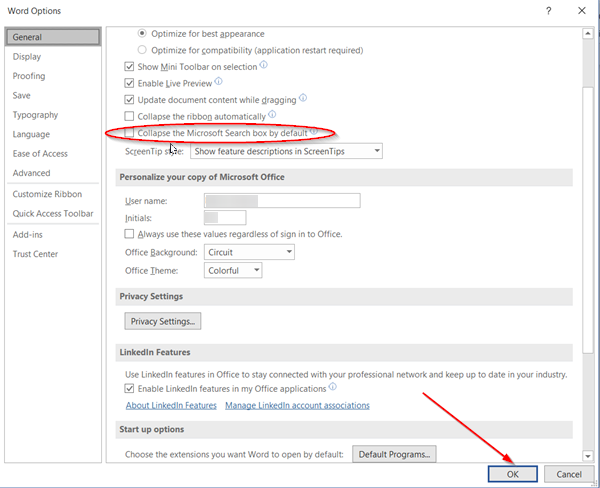
Когда найдете, просто установите флажок и нажмите ‘Ok‘ кнопка.
После этого в заголовке приложения будет отображаться только значок поиска (видимый как увеличительное стекло).
Чтобы подтвердить изменение, вернитесь к своему документу и посмотрите, отображается ли поиск в виде значка или полосы в центре.

Как вы можете видеть на изображении выше, нам удалось скрыть панель поиска из строки заголовка.
Вот и все!
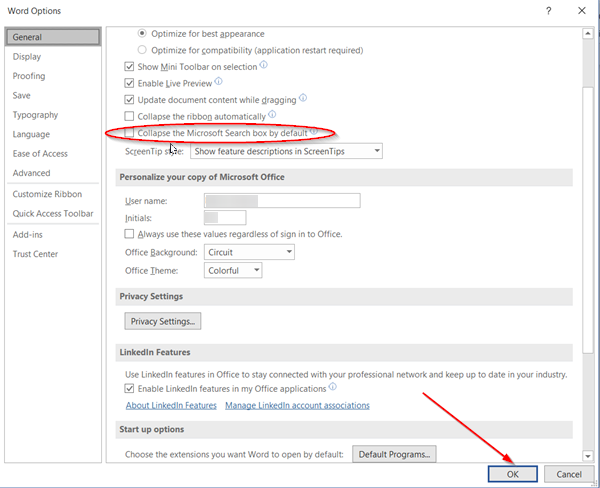
- Теги: Microsoft 365, Советы
Программы для Windows, мобильные приложения, игры - ВСЁ БЕСПЛАТНО, в нашем закрытом телеграмм канале - Подписывайтесь:)